Artikel-Dubletten bearbeiten
Kurz erklärt
Sie wählen pro Artikeldetail entweder einen bestehenden Wert einer der Artikel aus oder vergeben einen neuen Wert für das jeweilige Artikeldetail.
Es entsteht ein neuer selbst angelegter Artikel, in dem die festgelegten Details enthalten sind. Die bestehenden Verweise auf die Ausgangsartikel, wie z.B. Abverkäufe, gehen auf den neuen Artikel über.
Die Ausgangsartikel werden gelöscht.
Beachten Sie bei der sogenannten Mischung der Dubletten folgendes:
- Nicht übereinstimmende Artikel-Details, welche Pflichtangaben sind, sind mit einem
 Icon gekennzeichnet. Unzulässige Werte sind mit einem
Icon gekennzeichnet. Unzulässige Werte sind mit einem  Icon gekennzeichnet. Diese müssen Sie für die Zusammenführung der Artikel vereinheitlichen bzw. bereinigen.
Icon gekennzeichnet. Diese müssen Sie für die Zusammenführung der Artikel vereinheitlichen bzw. bereinigen. - Optionale Felder können Sie vereinheitlichen, müssen Sie aber nicht.
- Selbst angelegte rezepturfähige Artikel, welche Stoffe oder Gefäße mit Hilfstaxenergänzung enthalten, können nicht zusammengeführt werden.
Detaillierte Informationen zur Vereinheitlichung spezieller Artikel-Details lesen Sie bitte in folgendem Hilfethema nach: 'Zusammenführung spezieller Artikel-Details'
 Zusammengeführte Artikel können nicht wieder getrennt werden. Führen Sie deshalb nur dann Artikel zusammen, wenn Sie sicher sind, dass es sich um ein und denselben Artikel handelt!
Zusammengeführte Artikel können nicht wieder getrennt werden. Führen Sie deshalb nur dann Artikel zusammen, wenn Sie sicher sind, dass es sich um ein und denselben Artikel handelt!
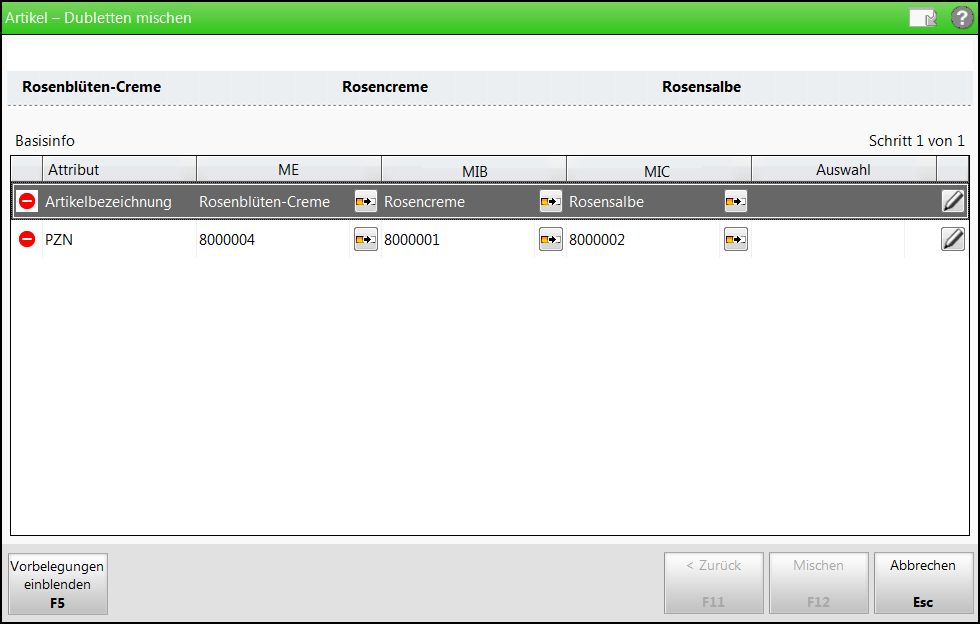
Beispiel: Initiale Aufblendung des Fensters ohne Vorbelegungen von Artikeldetails
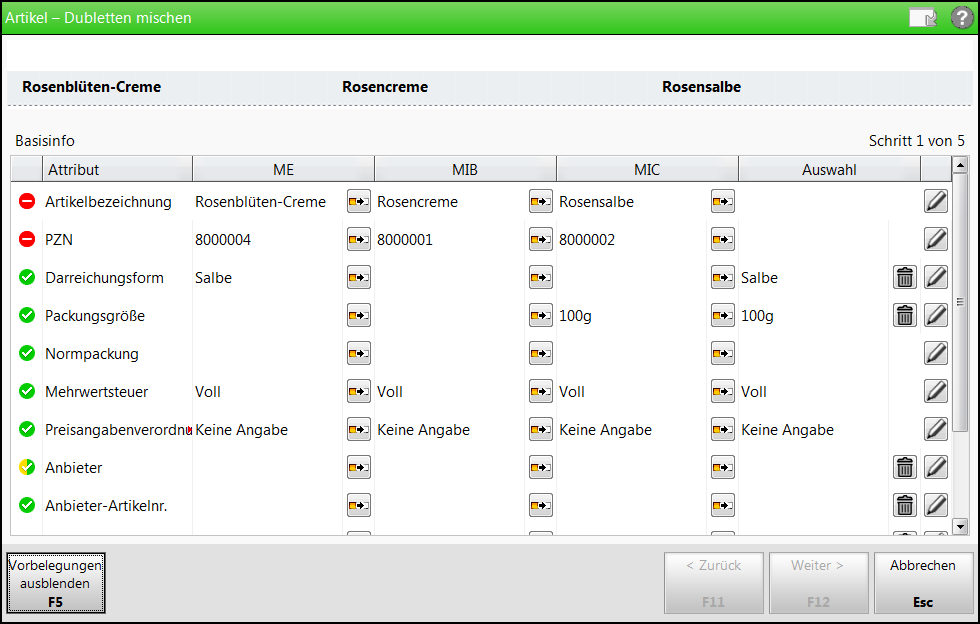
Beispiel: Fensters mit Vorbelegungen von Artikeldetails
Das Fenster ist als Wizzard aufgebaut, welchen Sie mit der Funktion Weiter - F12 durchlaufen können. Es können folgende Seiten angezeigt werden, wenn diese Differenzen aufweisen:
- Basisinfo - Anzeige aller Artikel-Details aus der ABDA-Basisinfo. Mehr dazu im Thema 'ABDA-Basisinfo'.
- Abgabeinfo - Anzeige aller Artikel-Details aus der ABDA-Abgabeinfo. Mehr dazu im Thema 'ABDA-Abgabeinfo'.
-
Vertriebsinfo - Anzeige aller Artikel-Details aus der ABDA-Vertriebsinfo. Mehr dazu im Thema 'ABDA-Vertriebsinfo'.
- Lagerinfo - Anzeige aller Artikel-Details aus der ABDA-Lagerinfo. Mehr dazu im Thema 'ABDA-Lagerinfo'.
- Änderungsinfo - Anzeige aller Artikel-Details aus der ABDA-Änderungsinfo. Mehr dazu im Thema 'ABDA-Änderungsinfo'.
- Preisgestaltung - Anzeige aller Artikel-Details aus der Preisgestaltung. Mehr dazu im Thema 'Preisgestaltung'.
- Lagerdaten - Anzeige aller Artikel-Details aus der Lagerdaten. Mehr dazu im Thema 'Lagerdaten'.
Die Fenster sind folgendermaßen zu lesen und zu bearbeiten:
- Zustands-Icon für das Attribut
 - Es handelt sich um ein Pflichtattribut oder ein optionales Attribut, welches einen gültigen Wert in der Spalte Auswahl enthält.
- Es handelt sich um ein Pflichtattribut oder ein optionales Attribut, welches einen gültigen Wert in der Spalte Auswahl enthält. - Es handelt sich um ein optionales Attribut, für welches in der Spalte Auswahl kein Wert angegeben ist: Da dieses Attribut bei allen Ausgangsartikeln nicht belegt ist, kann keine automatische Vorbelegung erfolgen.
- Es handelt sich um ein optionales Attribut, für welches in der Spalte Auswahl kein Wert angegeben ist: Da dieses Attribut bei allen Ausgangsartikeln nicht belegt ist, kann keine automatische Vorbelegung erfolgen. - Es handelt sich um ein optionales Attribut, für welches in der Spalte Auswahl kein Wert angegeben ist: Entweder ist dieses Attribut bei den Ausgangsartikeln mit unterschiedlichen Werten belegt, so dass keine automatische Vorbelegung erfolgen kann, oder Sie haben eine automatische Vorbelegung gelöscht.
- Es handelt sich um ein optionales Attribut, für welches in der Spalte Auswahl kein Wert angegeben ist: Entweder ist dieses Attribut bei den Ausgangsartikeln mit unterschiedlichen Werten belegt, so dass keine automatische Vorbelegung erfolgen kann, oder Sie haben eine automatische Vorbelegung gelöscht. - Differenzen in diesem Pflichtfeld können nicht automatisch aufgelöst werden. Es handelt sich um ein Pflichtdetail, für welches kein Wert angegeben ist: Da dieses Artikeldetail bei den Ausgangsartikeln mit unterschiedlichen Werten belegt ist, kann keine automatische Vorbelegung erfolgen.
- Differenzen in diesem Pflichtfeld können nicht automatisch aufgelöst werden. Es handelt sich um ein Pflichtdetail, für welches kein Wert angegeben ist: Da dieses Artikeldetail bei den Ausgangsartikeln mit unterschiedlichen Werten belegt ist, kann keine automatische Vorbelegung erfolgen. - Das Feld enthält einen ungültigen Wert. Es handelt sich um ein Pflichtdetail oder ein optionales Artikeldetail. Beispiel: Sie haben eine PZN vergeben, die bereits für einen anderen Artikel, der hier nicht gemischt wird, verwendet wird.
- Das Feld enthält einen ungültigen Wert. Es handelt sich um ein Pflichtdetail oder ein optionales Artikeldetail. Beispiel: Sie haben eine PZN vergeben, die bereits für einen anderen Artikel, der hier nicht gemischt wird, verwendet wird.
- Attribut - Bezeichnung der Details (Eigenschaften) der Artikel dritte bis fünfte Spalte: <Apothekenkürzel> - Artikeldetails zum Artikeldetail
- Auswahl - Für die Zusammenführung vorbelegtes, ausgewähltes oder eingegebenes Artikeldetail.
- In dieser Spalte ist ein Wert vorbelegt, wenn nur ein Artikel einen Wert hat, oder wenn alle Artikel den gleichen Wert aufweisen.
- Unterscheiden sich die Artikeldetails, so ist diese Spalte leer. Entscheiden Sie durch Anklicken des Selektionsicons
 in einer Spalte, welches Artikeldetail Sie für die Zusammenführung des Artikels auswählen möchten.
in einer Spalte, welches Artikeldetail Sie für die Zusammenführung des Artikels auswählen möchten.
- Icon
 - Klicken oder touchen Sie dieses Icon, um den Wert in der Spalte Auswahl zu löschen.
- Klicken oder touchen Sie dieses Icon, um den Wert in der Spalte Auswahl zu löschen. - Icon
 - Klicken oder touchen Sie dieses Icon, um ein Fenster zur Eingabe eines Wertes für die Spalte Auswahl zu öffnen. Mehr dazu im Thema 'Werte bei der Dublettenbearbeitung vorgeben'.
- Klicken oder touchen Sie dieses Icon, um ein Fenster zur Eingabe eines Wertes für die Spalte Auswahl zu öffnen. Mehr dazu im Thema 'Werte bei der Dublettenbearbeitung vorgeben'.
Dubletten bearbeiten
Ausgangssituation: Sie haben aus der Dublettensuche mit Dubletten bearbeiten - Alt+F11 die Artikel ausgewählt, die Sie vereinheitlichen möchten. Mehr dazu im Thema 'Artikel-Dubletten suchen'.
- Markieren
 Sie in der Trefferliste der Dublettensuche bis zu 8 mehrfach angelegte Artikel.
Sie in der Trefferliste der Dublettensuche bis zu 8 mehrfach angelegte Artikel. - Wählen Sie Bearbeiten - F12.
 Das Fenster Artikel-Dubletten mischen öffnet sich auf der Seite Basisinfo, Schritt 1 von <n>.
Das Fenster Artikel-Dubletten mischen öffnet sich auf der Seite Basisinfo, Schritt 1 von <n>. - Legen Sie die Artikeldetails in der Spalte Auswahl wie folgt fest:
- Enthalten ein oder mehrere Artikel bereits einen Wert für ein Artikeldetail, so können Sie mit Hilfe der Selektionsicons
 entscheiden, welches Artikeldetail Sie für die Zusammenführung der Artikel verwenden möchten.
entscheiden, welches Artikeldetail Sie für die Zusammenführung der Artikel verwenden möchten. In jedem Fall können Sie selbst gewählte Werte eingeben, indem Sie das
 Eingabe-Icon in der letzten Spalte wählen und im sich öffnenden Fenster den Wert vorgeben. Mehr dazu im Thema 'Werte bei der Dublettenbearbeitung vorgeben'.
Eingabe-Icon in der letzten Spalte wählen und im sich öffnenden Fenster den Wert vorgeben. Mehr dazu im Thema 'Werte bei der Dublettenbearbeitung vorgeben'.
- Enthalten ein oder mehrere Artikel bereits einen Wert für ein Artikeldetail, so können Sie mit Hilfe der Selektionsicons
- Schließen Sie den Schritt mit Weiter - F12 ab.
 Die weiteren Seiten öffnen sich.
Die weiteren Seiten öffnen sich.  Mit Zurück - F11 gelangen Sie zu den vorherigen Seiten zurück.
Mit Zurück - F11 gelangen Sie zu den vorherigen Seiten zurück. - Entscheiden Sie mit Hilfe der Selektionsicons
 , welches Artikeldetail Sie für die Zusammenführung der Artikel verwenden möchten.
, welches Artikeldetail Sie für die Zusammenführung der Artikel verwenden möchten.Selektieren Sie für jedes Artikeldetail den zu übernehmenden Wert oder geben Sie über das
 Eingabe-Icon einen neuen Wert vor. Mehr dazu im Thema 'Werte bei der Dublettenbearbeitung vorgeben'.
Eingabe-Icon einen neuen Wert vor. Mehr dazu im Thema 'Werte bei der Dublettenbearbeitung vorgeben'. - Schließen Sie den Schritt mit Weiter - F12 ab.
- Fahren Sie fort, bis alle Artikeldetails bearbeitet sind und schließen Sie den letzten Schritt mit Mischen - F12 ab.
 Die Artikel-Dubletten werden zusammengeführt und das Fenster Dubletten für Bearbeitung auswählen wird angezeigt, damit Sie weitere Artikel-Dubletten bearbeiten können.
Die Artikel-Dubletten werden zusammengeführt und das Fenster Dubletten für Bearbeitung auswählen wird angezeigt, damit Sie weitere Artikel-Dubletten bearbeiten können.
Damit haben Sie einen neuen Artikel mit den gewählten Artikeldetails angelegt.
Beachten Sie, dass bei Zusammenführen von Artikel-Dubletten ggf. Meldungen über Differenzen im Modul Notes angezeigt werden. Mehr dazu im Thema 'Differenzmeldungen der Artikel-Dublettenbearbeitung einsehen'.
 Durch diese Zusammenführung der Dubletten werden die Ausgangsartikel gelöscht.
Durch diese Zusammenführung der Dubletten werden die Ausgangsartikel gelöscht.
Beachten Sie bitte, dass einige Daten, insbesondere mandantenspezifische Artikeldetails ohne Bearbeitungsmöglichkeit übernommen werden. Mehr dazu im Thema 'Zusammenführung spezieller Artikel-Details'.
Besonderheiten beim Bearbeiten und Mischen im Zusammenhang mit selbst-angelegten Artikeln
Bei selbst-angelegten Artikeln wird die Produktinformation (Text und Foto) automatisch gemischt. Dabei wird die jeweils aktuellste Produktinformation herangezogen.
Vorbelegungen von Artikeldetails ein- und ausblenden
Artikeldetails, welche zu Differenzen in einem Pflichtdetail bestehen, werden immer angezeigt.
Möchten Sie Artikeldetails einsehen, für welche eine zulässige Vorbelegung existiert, so wählen Sie die Funktion Vorbelegung einblenden - F5.
Haben Sie die Vorbelegung eingeblendet und möchten sie wieder ausblenden, so wählen Sie die Funktion Vorbelegung ausblenden - F5.
Weitere Info und Funktionen
'Bestands- und Bestellkontrolle: Ergebnisse zeigen'
